使用已起始重新整理的伺服器準則
啟用伺服器起始的重新整理
根據預設,Narrative Reporting Web 應用程式中已經啟用伺服器起始的重新整理。
需求
若要使用伺服器起始的重新整理功能,需有目前受支援的下列元件版本:
-
Oracle Smart View for Office
-
Smart View 的 Narrative Reporting 擴充功能
-
Oracle Fusion Cloud Enterprise Performance Management
啟用後,伺服器起始的重新整理選項會顯示在 Narrative Reporting Web 介面中。在智慧型檢視中,連線至啟用的服務之後,加入頁籤會顯示在特性對話方塊中,您可以在此指定要重新整理的工作表。
資料來源
管理員在 Narrative Reporting 中的資料來源資料夾中設定資料來源。請參閱建立和編輯資料來源連線。
工作簿大小限制
Excel Doclet 或參照 Doclet 工作簿大小不可以超過 3 MB。如果工作簿大小超過 3 MB,特性對話方塊中加入頁籤的所有核取方塊會被停用。
工作簿版面配置
重新整理工作簿時,該服務將按順序處理工作表。初始階段將對工作簿中所有選取的工作表執行資料重新整理—工作表1、工作表2、工作表3 (從左到右處理)。第二階段將對選取的工作表執行重新計算。
方格設計注意事項與準則
為了讓伺服器端重新整理能夠正常運作,需要在工作簿中設計某些注意事項。您可能需要重新設計或重建以符合這些注意事項。
設計方格時,請記住以下注意事項和準則:
-
依照以下方式配置工作表元素:
-
資料查詢 (特設方格或表單) 位於工作表的頂端。
-
除非作為查詢一部分的成員或資料儲存格涉及公式或函式,否則公式、函式和註解儲存格會放置在資料查詢區域下方。
-
-
伺服器起始的重新整理只會重新計算和重新整理包含來自所支援 Cloud EPM 來源之 Smart View 內容的工作表。
從 Narrative Reporting Web 中,即使您在智慧型檢視中選取內部部署工作表,您仍無法選取內部部署資料來源來進行重新整理。將忽略內部部署資料來源內容與非智慧型檢視內容。
-
報表套件變數可以直接插入查詢 POV 中,也可以透過參照相同工作表或工作簿中不同工作表中的儲存格位置的公式插入。
-
HsGetValue 函式、函式方格,以及動態資料點必須使用智慧型檢視 11.1.2.5.900 或更高版本來建立,並重新整理一次以儲存連線資訊。否則,伺服器起始的重新整理將無法評估函式、函式方格或資料點,而且將傳回
#No Connection訊息。如果您使用的智慧型檢視不是版本 11.1.2.5.900 或更新的版本,系統就不會將 HsGetValue 函式、函式方格,以及動態資料點納入您選取的工作表中。
-
如果您計畫使用 HsGetValue 函式,且其儲存格參照指向伺服器起始之重新整理功能的連線名稱,請參閱HsGetValue中的範例 18-4。
方格設計限制
設計方格時,請記住以下限制:
-
請勿在選擇進行重新整理的工作表上包含外部公式參照。
例如,不要在其他網路或本機位置包含公式參照。
-
未執行 VBA 函式。
-
未執行使用者定義巨集。
-
起始重新整理時,會保留工作簿中的儲存格樣式。
由伺服器起始重新整理期間,只會重新整理最新的資料值。現有智慧型檢視儲存格樣式會被保留,而且在伺服器起始的重新整理期間不會修改任何儲存格樣式。
支援與不支援的方格類型
本節包含支援與不支援之方格類型的描述和圖解。設計參照 Doclet 中的方格時,請考慮支援的方格類型。
基本的特設方格
在以下範例中,工作表僅包含基本的特設方格。工作表上沒有公式、函式、貼上的資料點、參照的儲存格,或其他智慧型檢視或 Excel 元素。
受以下項目支援:Cloud EPM、Narrative Reporting
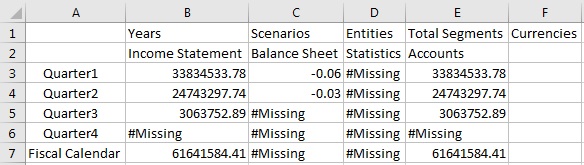
帶有公式的特設方格
您可以將公式儲存格放置在方格外部。在以下範例中,儲存格 B9 包含公式。
受以下項目支援:Cloud EPM、Narrative Reporting
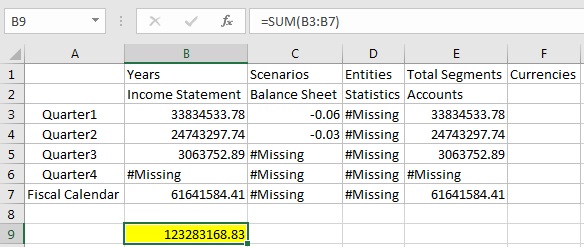
帶有註解的特設方格
您可以將文字註解放置在方格外部的儲存格。在以下範例中,儲存格 A9 包含公式。
受以下項目支援:Cloud EPM
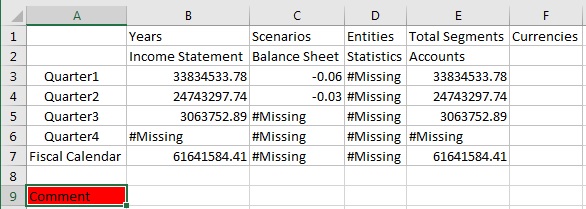
具有空白列與欄的特設方格
您可以使用帶有方格的空白列與欄。
受以下項目支援:Cloud EPM、Narrative Reporting
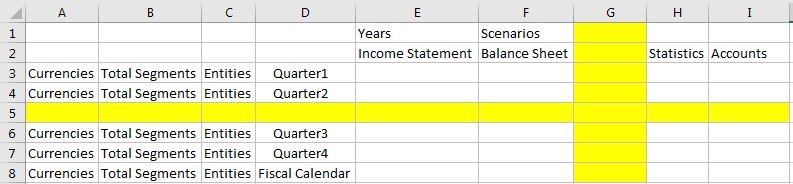
單一工作表上的多個特設方格
不支援單一工作表上有多個特設方格的情況。
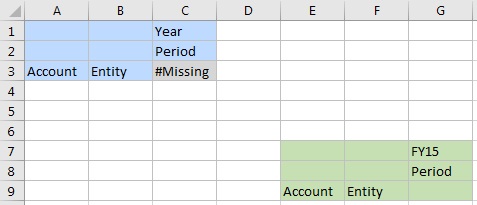
帶有參照成員的方格
此方格包含成員 (儲存格 A4),該成員當做另一個工作表的公式來參照。
受以下項目支援:Cloud EPM、Narrative Reporting
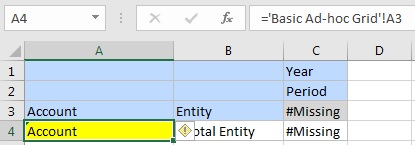
具有成員作為 Narrative Reporting 變數參照的方格
此方格是以 Cloud EPM 資料來源為基礎,當中包含作為 Narrative Reporting 變數來參照的成員 (儲存格 C1)。
受以下項目支援:Cloud EPM、Narrative Reporting
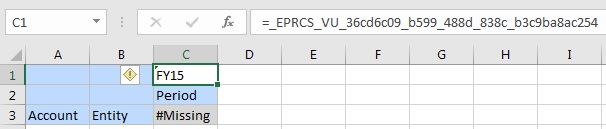
包含貼上資料點的方格
此方格是以 Cloud EPM 資料來源為基礎,當中包含由所貼上資料點組成的儲存格範圍 (儲存格 C3 到 E5)。可以從相同工作簿中的另一個工作表或從不同工作簿複製資料點。資料點的資料來源可以根據與原始工作表相同的資料來源,也可以根據不同的資料來源。
受以下項目支援:Cloud EPM、Narrative Reporting
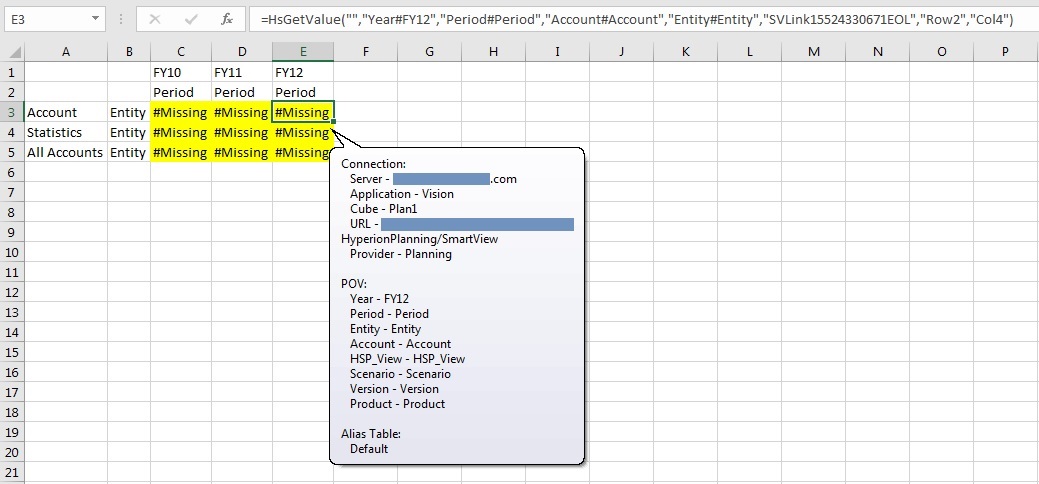
僅函式方格
此方格包含兩個函式,皆以 Cloud EPM 資料來源為基礎。工作表可能包含以不同支援資料來源為基礎的函式。
受以下項目支援:Cloud EPM、Narrative Reporting

帶有函式的特設方格
此方格是以 Cloud EPM 資料來源為基礎,當中包含兩個函式,也是以目前的 Cloud EPM 資料來源為基礎。請注意,這兩個函式位於方格下方。
受以下項目支援:Cloud EPM、Narrative Reporting
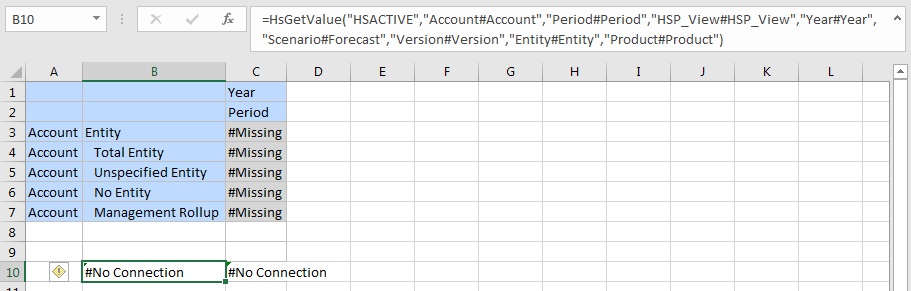
僅表單工作表
受以下項目支援:Cloud EPM
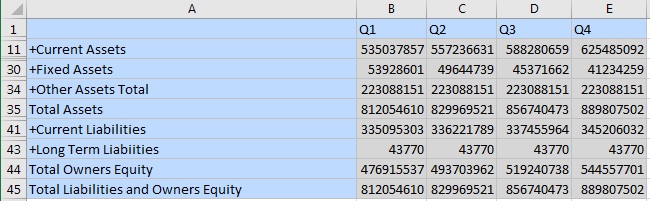
具有註解與公式儲存格的表單
此方格是以 Cloud EPM 資料來源為基礎,第 5 列包含註解儲存格和公式儲存格。請注意,註解儲存格和公式儲存格皆位於表單下方。包含表單的工作表可能包含註解儲存格、公式儲存格,或兩者。
受以下項目支援:Cloud EPM
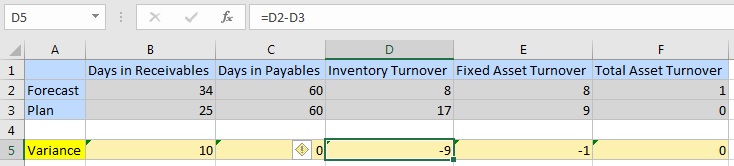
格式化特設方格
受以下項目支援:Cloud EPM、Narrative Reporting
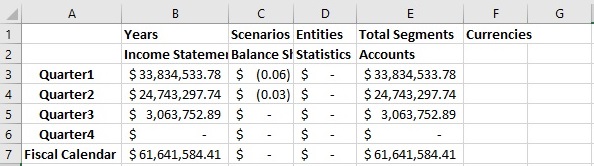
工作簿使用案例
在本節中,我們會介紹根據參照 Doclet 工作簿的範例使用案例。工作簿包含五個工作表,每個工作表包含來自不同資料來源的資料查詢。資料來源既是雲端也是內部部署。這些案例顯示從 Narrative Reporting Web 應用程式執行重新整理時的各種工作表選擇組合的結果。
下列使用案例中的範例工作簿包含以下工作表:
-
工作表 1:Planning 資料查詢
-
工作表 2:Narrative Reporting 資料查詢
-
工作表 3:Oracle Hyperion Financial Management 資料查詢 (內部部署資料來源)
-
工作表 4:無資料查詢
-
工作表 5:Planning 資料查詢
案例 1 - 未選取工作表以進行伺服器起始的重新整理和重新計算
檢查工作簿後,不應該有任何資料來源顯示為可重新整理,因為沒有選擇任何內容。
從伺服器端,這是非可重新整理的 Doclet。
案例 2 - 僅選取工作表 1
檢查工作簿後,Planning 是唯一可重新整理的資料來源。
從伺服器端,只有 Planning 會顯示為可重新整理的資料來源。
重新整理後,只會重新整理並重新計算工作表 1。工作表 5 (同時也是 Planning 工作表) 將不會重新整理或重新計算。
案例 3 - 選取工作表 1 和 2
檢查工作簿後,可重新整理的資料來源包括 Planning 和 Narrative Reporting。
從伺服器端,Planning 和 Narrative Reporting 都顯示為可重新整理的資料來源。
重新整理後,只會重新整理並重新計算工作表 1 和 2。工作表 5 (同時也是 Planning 工作表) 不會重新整理或重新計算。
案例 4 - 選取工作表 1、2 和 3
檢查工作簿後,可重新整理的資料來源包括 Planning 和 Narrative Reporting。
從伺服器端,Planning 和 Narrative Reporting 都將顯示為可重新整理的資料來源。
重新整理後,會重新整理並重新計算工作表 1 和 2。會重新計算工作表 3,但不會影響 Financial Management 查詢。工作表 5 (同時也是 Planning 工作表) 未被選取,因此不會重新整理或重新計算。
案例 5 - 選取工作表 1、2、3 和 4
檢查工作簿後,可重新整理的資料來源包括 Planning 和 Narrative Reporting。
從伺服器端,Planning 和 Narrative Reporting 都顯示為可重新整理的資料來源。
重新整理後,會重新整理並重新計算工作表 1 和 2。將重新計算工作表 3,但不會影響 Financial Management 查詢。會重新計算工作表 4。工作表 5 (同時也是 Planning 工作表) 不會重新整理或重新計算。
案例 6 - 選取所有工作表
檢查工作簿後,可重新整理的資料來源包括 Planning 和 Narrative Reporting。
從伺服器端,Planning 和 Narrative Reporting 都顯示為可重新整理的資料來源。
重新整理後,會重新整理並重新計算工作表 1、2 和 5。會重新計算工作表 3,但不會影響 Financial Management 查詢。會重新計算工作表 4。
案例 7 - 選取工作表 3 及/或 4
檢查工作簿後,不應該有任何可重新整理的資料來源傳回至伺服器,因為選取的工作表未包含任何可重新整理的資料來源。
從伺服器端,這是非可重新整理的 Doclet。